【Pytorch】深度学习快速上手心得
- 前言
- 一、环境安装
- 1.1 安装Anaconda
- 1.2 Anaconda 常见指令
- 1.4 Pytorch环境安装
- 1.3 Jupyter安装
- 二、一个简单的demo快速入门深度学习
- 2.1 环境依赖
- 2.2 数据预处理
- 2.3 数据加载
- 2.4定义模型
- 2.5 定义优化函数和损失函数
- 2.6 开始训练
- 2.7 模型误差评估
- 2.8 评估结果可视化
- 3. 总结
前言
本文环境是在win10系统上搭建的。除了环境搭建,其他内容和Linux系统一致。使用的环境是Pytorch
学习资料:李沫《动手学深度学习》(该书所有代码都有Tensorflow、Pytorch、Mxnet 3个版本)
b站视频:动手学深度学习Pytorch版 (视频和上面的书是对应的)
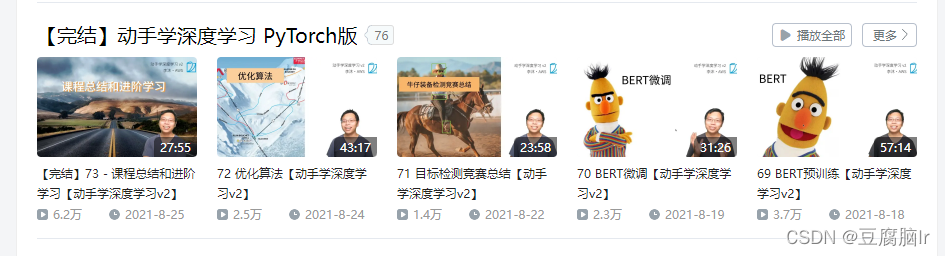
一、环境安装
1.1 安装Anaconda
环境安装是进行深度学习的基础。一般推荐使用Anaconda来进行python工具包管理。
Anaconda官网
更详细安装教程见以下文章:超详细Anaconda安装教程
1.2 Anaconda 常见指令
- pip升级
python -m pip install --upgrade pip
- conda 换源
常见的镜像源:
https://mirrors.tuna.tsinghua.edu.cn/anaconda/cloud/pytorch/
https://mirrors.tuna.tsinghua.edu.cn/anaconda/pkgs/main/
https://mirrors.tuna.tsinghua.edu.cn/anaconda/pkgs/free/
https://mirrors.tuna.tsinghua.edu.cn/anaconda/cloud/msys2/
添加源指令
conda config --add channels https://mirrors.tuna.tsinghua.edu.cn/anaconda/pkgs/free
conda config --add channels https://mirrors.tuna.tsinghua.edu.cn/anaconda/pkgs/main
conda config --add channels https://mirrors.tuna.tsinghua.edu.cn/anaconda/cloud/pytorch/
conda config --add channels https://mirrors.tuna.tsinghua.edu.cn/anaconda/cloud/msys2/
查看并使源生效
conda config --show channels
conda config --set show_channel_urls yes
- 创建新环境
conda create -n learn python=3.6 // 创建一个名为learn的环境并指定python版本为3.6
- 切换环境
activate + 环境
- 查看所有的环境
conda env list
- 查看当前环境的所有包
conda list // 列出当前环境的所有包
- 其他指令
deactivate + 环境
conda install/remove/update + 库
tf.test.is_gpu_available()
pip install tensorflow-gpu==2.2.0 安装TensorFlow-gpu版本的
activate // 切换到base环境
conda update -n base -c defaults conda 更新conda命令
conda create -n learn python=3 // 创建一个名为learn的环境并指定python版本为3(的最新
版本)
conda env list // 列出conda管理的所有环境
conda list // 列出当前环境的所有包
conda install requests 安装requests包
conda remove requests 卸载requets包
conda remove -n learn --all // 删除learn环境及下属所有包
conda update requests 更新requests包
conda env export > environment.yaml // 导出当前环境的包信息
conda env create -f environment.yaml // 用配置文件创建新的虚拟环境
1.4 Pytorch环境安装
首先创建一个包含python的环境(如果1.2节已经创建完成,可以跳过这步)
conda create -n learn python=3.8 // 创建一个名为learn的环境并指定python版本为3.8
切换到learn环境
activate learn
安装pytorch环境
Pytorch官网有各种环境安装的指令。
本文安装的是Pytorch 1.5.0,python环境使用的是python 3.8
conda install pytorch==1.5.0 torchvision==0.6.0 cudatoolkit=10.1 -c pytorch
1.3 Jupyter安装
本文代码都是在Jupyter上编写并执行的,其安装非常简单,只需一行代码:
conda install jupyter notebook
安装jupyter扩展
pip install jupyter_contrib_nbextensions
更多Jupyter介绍可以看以下文章Jupyter Notebook介绍、安装及使用教程
安装完成后,我们需要将上面的learn内核添加到jupyter中,执行以下3条命令
conda activate learn
然后安装pip install ipykernel
pip install ipykernel
之后还是在这个虚拟环境下输入(下面这行中的learn可以更改你想要的名字)
python -m ipykernel install --name learn
- jupyter 启动
安装完成jupyter后通过以下指令启动。
jupyter notebook
启动成功后,就可以在浏览器中打开了,一般默认的是端口8888。
然后在新建New中就可以选择对应的内核了。

二、一个简单的demo快速入门深度学习
本章节我们将通过一个序列到序列(Seq2Seq)的数据预测的demo,来对深度学习有一个基础的认识。更详细内容可以通过前言里面的知识来学习。
demo代码:链接:https://pan.baidu.com/s/1JRCmj7RTHmUfM6oSlI7PWA
提取码:1234
一般来说,我们在做深度学习时候,可以将代码分为以下几个部分:
1. 环境依赖
2. 数据预处理
3. 数据加载
4. 模型定义
5. 定义损失函数和优化器
6. 训练模型
7. 模型准确度评估
8. 评估结果可视化
下面内容就是按照上面步骤展开。
2.1 环境依赖
首先导入一些基本的numpy和matplotlib绘图依赖
import numpy as np
import os
import torch
import matplotlib.pyplot as plt
from IPython import display
2.2 数据预处理
良好的数据是深度学习的基础。在数据处理前,我们先定义一个绘图方法,方便后续可视化的调用。
def myplot(x, y, label=None, xlimit=None, size=(9, 3), save_path=None, file_name=None):
display.set_matplotlib_formats('svg')
if len(x) != len(y):
raise ValueError('x和y的长度不一致,无法绘制图像')
else:
plt.figure(figsize=size)
if xlimit and isinstance(xlimit, tuple):
plt.xlim(xlimit)
plt.plot(x, y, label=label)
if label and isinstance(label, str):
plt.legend(loc="upper left")
if file_name and save_path:
if not os.path.isdir(save_path):
os.mkdir(save_path)
plt.savefig(os.path.join(save_path,file_name))
plt.show()
通过sin函数+随机噪声来模拟1000个数据点,最后+1.5保证数据都是正数
T = 1000
x= torch.arange(1, T + 1, dtype=torch.float32)
y = torch.sin(0.01 * x) + torch.normal(0, 0.2, (T,)) + 1.5
可视化
myplot(x, y, label='time', size=(6, 3))
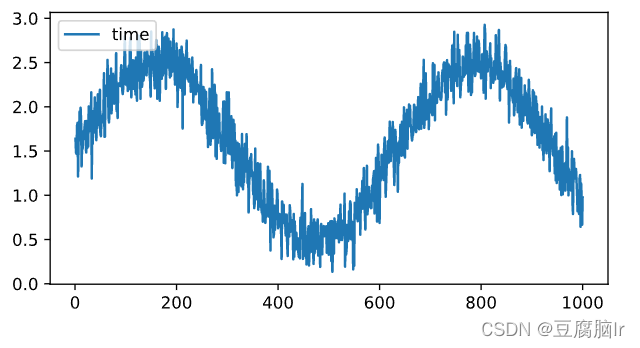
2.3 数据加载
在深度学习中,对数据进行预处理时候,当数据量比较大的时候,一般需要将数据集划分成多个batch。
这时可以通过实现一个torch自带的DataSet类,来完成常见的batch划分以及shuffle操作。
关于【Pytorch】DataLoader和 DataSet快速入门 可以查看这篇文章。
定义一个数据集类来对数据进行划分,把数据集划分成训练集和测试集,比例为8:2。
from torch.utils.data import Dataset,DataLoader,TensorDataset
class myDataSet(Dataset):
def __init__(self, data, history_length, predict_length, train_mode):
self.train_length, self.test_length = 500,500
self.history_length = history_length
self.predict_length = predict_length
self.train_mode = train_mode
self.data = data
def __getitem__(self, index: int):
if self.train_mode == 'train':
index = index
elif self.train_mode == 'test':
index += self.train_length
else:
raise ValueError('train mode {} is not defined '.format(self.train_mode))
data_x, data_y = myDataSet.slice_data(data=self.data,
history_length=self.history_length,
predict_length=self.predict_length,
index=index,
train_mode=self.train_mode)
data_x= myDataSet.to_tensor(data_x).squeeze()
data_y = myDataSet.to_tensor(data_y).squeeze()
return data_x, data_y
def __len__(self) -> int:
if self.train_mode == 'train':
return self.train_length - self.history_length -self.predict_length
elif self.train_mode == 'test':
return self.test_length - self.predict_length
else:
raise ValueError('train mdoe : {} is not defined'.format(self.train_mode))
@staticmethod
def slice_data(data, history_length, predict_length, index, train_mode):
if train_mode == "train":
start_index = index
end_index = index + history_length
elif train_mode == "test":
start_index = index - history_length
end_index = index
else:
raise ValueError(
"train model {} is not defined".format(train_mode))
data_x = data[start_index:end_index]
data_y = data[end_index :end_index + predict_length]
return data_x, data_y
@staticmethod
def to_tensor(data):
return torch.tensor(data, dtype=torch.float)
测试数据加载类
train_data = myDataSet(data=y,history_length=4,predict_length=2,train_mode="train")
test_data = myDataSet(data=y,history_length=4,predict_length=2,train_mode="test")

接着将数据送入加载器中。进行分batch_size,和随机打乱的操作。方便后续训练。
train_loader = DataLoader(dataset=train_data, shuffle=True,batch_size=64)
test_loader = DataLoader(dataset=test_data, shuffle=False,batch_size=64)
然后我们验证一下输入格式,是我们想要的格式。

2.4定义模型
import torch.nn as nn
定义一个最简单的多层感知机模型,包含一个输入层,一个输出层,一个隐藏层
class MyNet(nn.Module):
def __init__(self, in_c, hid_c, out_c):
super(MyNet, self).__init__()
self.linear_1 = nn.Linear(in_c, hid_c)
self.linear_2 = nn.Linear(hid_c, hid_c)
self.linear_3 = nn.Linear(hid_c,out_c)
self.act = nn.ReLU()
def forward(self, data):
output_1 = self.linear_1(data)
output_1 = self.act(output_1)
output_2 = self.linear_2(output_1)
output_2 = self.act(output_2)
output_3 = self.linear_3(output_2)
output_3 = self.act(output_3)
return output_3
实例化模型,并打印模型结构
my_net = MyNet(in_c =4, hid_c= 64, out_c =2)
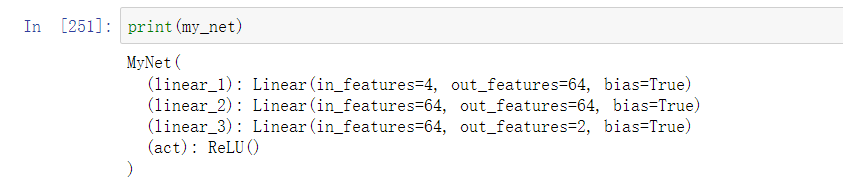
2.5 定义优化函数和损失函数
import torch.optim as optim
device = torch.device("cuda" if torch.cuda.is_available() else "cpu")
print(device)
my_net = my_net.to(device)
criterion = nn.MSELoss()
optimizer = optim.Adam(params=my_net.parameters(), lr=0.001)
Epoch = 20
2.6 开始训练
import time
my_net.train()
for epoch in range(Epoch):
epoch_loss = 0.0
start_time = time.time()
for data_x, data_y in train_loader:
my_net.zero_grad()
data_x = data_x.to(device)
predict_value = my_net(data_x).to(torch.device("cpu"))
loss = criterion(predict_value, data_y)
epoch_loss += loss.item()
loss.backward()
optimizer.step()
end_time = time.time()
print("Epoch: {:04d}, Loss: {:02.4f}, Time: {:02.2f} mins".format(epoch,epoch_loss,
(end_time - start_time) / 60))
从下面训练结果可以看出,由于这个原始数据比较简单(sin函数+随机误差),容易学习到特征,20轮的训练,损失基本上就不下降了。
Epoch: 0000, Loss: 16.0825, Time: 0.00 mins
Epoch: 0001, Loss: 7.6827, Time: 0.00 mins
Epoch: 0002, Loss: 1.8094, Time: 0.00 mins
Epoch: 0003, Loss: 0.8466, Time: 0.00 mins
Epoch: 0004, Loss: 0.9263, Time: 0.00 mins
Epoch: 0005, Loss: 0.5050, Time: 0.00 mins
Epoch: 0006, Loss: 0.5427, Time: 0.00 mins
Epoch: 0007, Loss: 0.4794, Time: 0.00 mins
Epoch: 0008, Loss: 0.4482, Time: 0.00 mins
Epoch: 0009, Loss: 0.4348, Time: 0.00 mins
Epoch: 0010, Loss: 0.4206, Time: 0.00 mins
Epoch: 0011, Loss: 0.4145, Time: 0.00 mins
Epoch: 0012, Loss: 0.4030, Time: 0.00 mins
Epoch: 0013, Loss: 0.3962, Time: 0.00 mins
Epoch: 0014, Loss: 0.3987, Time: 0.00 mins
Epoch: 0015, Loss: 0.3987, Time: 0.00 mins
Epoch: 0016, Loss: 0.3950, Time: 0.00 mins
Epoch: 0017, Loss: 0.3953, Time: 0.00 mins
Epoch: 0018, Loss: 0.3899, Time: 0.00 mins
Epoch: 0019, Loss: 0.3926, Time: 0.00 mins
2.7 模型误差评估
首先我们要获取预测结果。从下面代码中可以看出,获取结果的代码和训练的代码差不多,最主要区别就是 训练的过程中是有模型反向传播和参数更新的,而测试的过程中没有。也就是没有loss.backward() # 反向传播 和optimizer.step() # 更新参数这两行代码,同时模型一定要开启测试模式,即my_net.eval()。
my_net.eval()
with torch.no_grad():
loader_length = len(test_loader)
prediction = []
real_labels = []
for batch_index, batch_data in enumerate(test_loader):
encoder_inputs, labels = batch_data
encoder_inputs = encoder_inputs.to(device)
outputs = my_net(encoder_inputs).to(torch.device("cpu"))
real_labels.append(labels)
prediction.append(outputs)
if batch_index % 100 == 0:
print('predicting data set batch %s / %s' % (batch_index + 1, loader_length))
prediction = np.concatenate(prediction, 0)
real_labels = np.concatenate(real_labels, 0)
print('real_labels:',real_labels.shape)
print('prediction:', prediction.shape)
定义模型评估函数,这里用的最常用的MAE,RMSE,MAPE来评估模型误差。
def masked_mape_np(y_true, y_pred, null_val=np.nan):
with np.errstate(divide='ignore', invalid='ignore'):
if np.isnan(null_val):
mask = ~np.isnan(y_true)
else:
mask = np.not_equal(y_true, null_val)
mask = mask.astype('float32')
mape = np.abs(np.divide(np.subtract(y_pred, y_true).astype('float32'),y_true))
mape = np.nan_to_num(mask * mape)
return np.mean(mape)
def masked_mae_test(y_true, y_pred, null_val=np.nan):
with np.errstate(divide='ignore', invalid='ignore'):
if np.isnan(null_val):
mask = ~np.isnan(y_true)
else:
mask = np.not_equal(y_true, null_val)
mask = mask.astype('float32')
mae = np.abs(np.subtract(y_pred, y_true).astype('float32'))
mae = np.nan_to_num(mask * mae)
return np.mean(mae)
def masked_rmse_test(y_true, y_pred, null_val=np.nan):
with np.errstate(divide='ignore', invalid='ignore'):
if np.isnan(null_val):
mask = ~np.isnan(y_true)
else:
mask = np.not_equal(y_true, null_val)
mask = mask.astype('float32')
mse = ((y_pred- y_true)**2)
mse = np.nan_to_num(mask * mse)
return np.sqrt(np.mean(mse))
计算误差
prediction_length = prediction.shape[1]
for i in range(prediction_length):
assert real_labels.shape[0] == prediction.shape[0]
print('current predict %s points' % (i))
mae = masked_mae_test(real_labels[:, i], prediction[:, i],0.0)
rmse = masked_rmse_test(real_labels[:, i], prediction[ :, i],0.0)
mape = masked_mape_np(real_labels[:, i], prediction[:, i], 0.0)
print('MAE: %.2f' % (mae))
print('RMSE: %.2f' % (rmse))
print('MAPE: %.3f' % (mape))
mae = masked_mae_test(real_labels.reshape(-1, 1), prediction.reshape(-1, 1), 0.0)
rmse = masked_rmse_test(real_labels.reshape(-1, 1), prediction.reshape(-1, 1), 0.0)
mape = masked_mape_np(real_labels.reshape(-1, 1), prediction.reshape(-1, 1), 0)
print('all MAE: %.2f' % (mae))
print('all RMSE: %.2f' % (rmse))
print('all MAPE: %.3f' % (mape))
2.8 评估结果可视化
定义一个可视化绘图函数
def visualize_result(prediction, target, time_step, time_range, title=None):
'''
prediction : 预测值
target : 真实值
time_step : 可视化第几步的预测结果
time_range: 可视化的数据范围
title : 标题
'''
prediction = prediction[:, time_step]
target = target[:, time_step]
plot_prediction = prediction[time_range[0]:time_range[1]]
plot_target = target[time_range[0]:time_range[1]]
plt.figure(figsize=(12, 3))
if title and isinstance(title, str):
plt.title(title)
plt.grid(True, linestyle="-.", linewidth=0.5)
plt.plot(np.array([t for t in range(time_range[1] - time_range[0])]),
plot_prediction,
ls="-",
marker=" ",
color="r")
plt.plot(np.array([t for t in range(time_range[1] - time_range[0])]),
plot_target,
ls="-",
marker=" ",
color="b")
plt.legend(["prediction", "target"], loc="upper left")
plt.axis([
0, time_range[1] - time_range[0],
np.min(np.array([np.min(plot_prediction),
np.min(plot_target)])),
np.max(np.array([np.max(plot_prediction),
np.max(plot_target)]))
])
plt.show()
对未来一个时间步的预测可视化:
visualize_result(prediction=prediction,
target=real_labels,
time_step=0,
time_range=[0, 450],
title="Prediction and Truth")
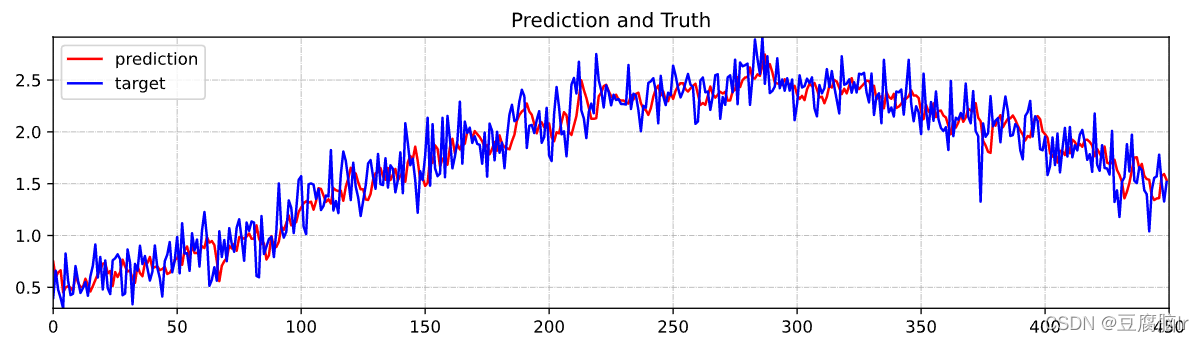
对来来两个时间步的预测结果可视化
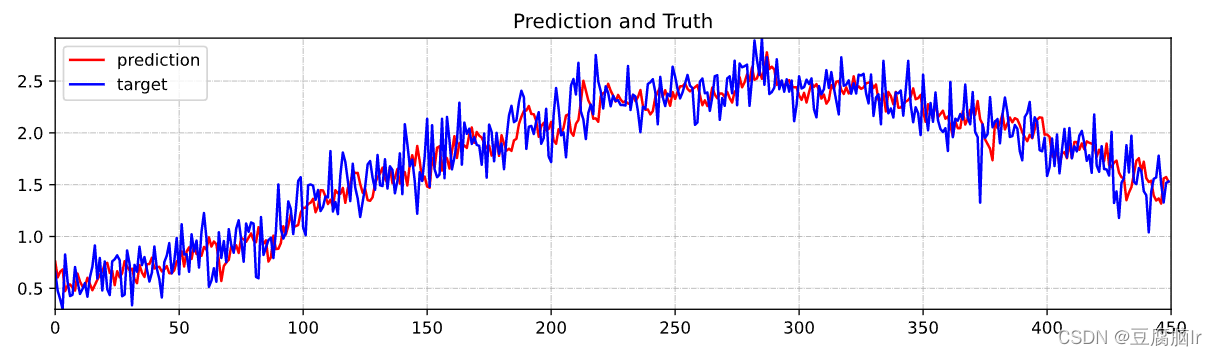
3. 总结
本文通过一个简单的demo,基于一个3层感知机,来实现了seq2seq的时间序列预测模型,并在一个随机生成的数据样本上得到了较好的结果。其实更为复杂的模型跟这个demo相比,无非就是网络层变得复杂了一些,数据加载变得复杂了一些,但是殊途同归,万变不离其宗,期望能够一些深度学习的新人一些启发。
本文内容由网友自发贡献,版权归原作者所有,本站不承担相应法律责任。如您发现有涉嫌抄袭侵权的内容,请联系:hwhale#tublm.com(使用前将#替换为@)